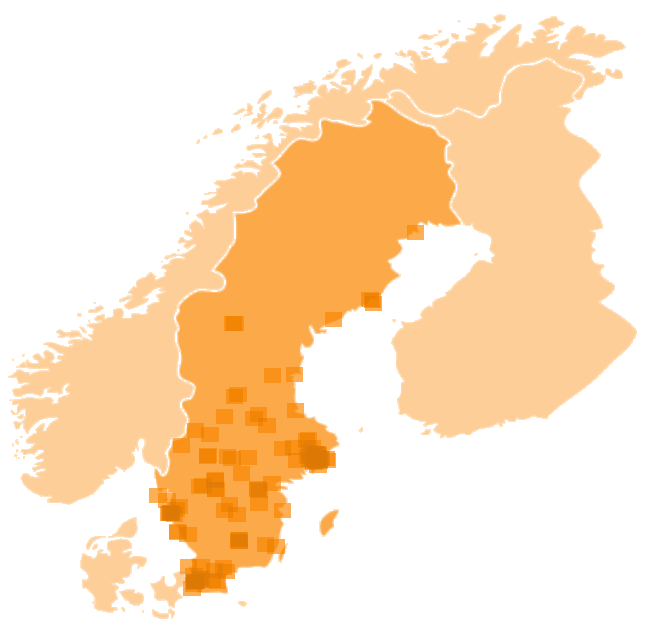Börja märka dina bilder och dokument redan idag. Detta gör det lättare för både dig och dina kunder att hålla ordning på bilderna. I denna artikelserie kommer vi gå igenom hur de olika fälten ska användas. Vi kommer även gå igenom hur detta kan ske utan allt för stor merarbete. Första delen handlar om kontaktinformation…
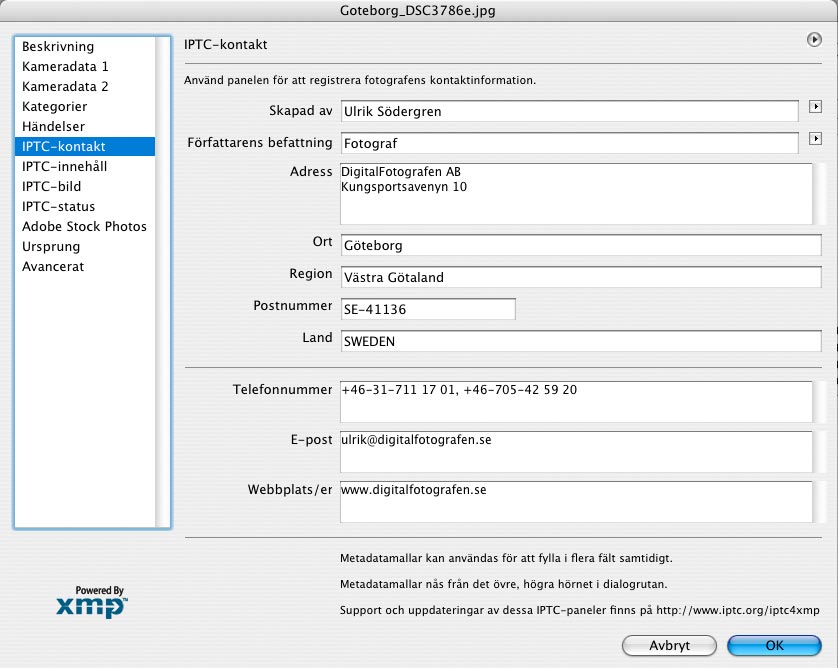 I denna artikelseries första delar kommer vi utgå ifrån hur de olika fälten är organiserade i Photoshop CS2. Andra program som också använder IPTC-standarden kan ha andra grupperingar av dessa fält. Vissa fält finns bara i den nyare versionen av IPTC-standarden och saknas även i en del program. Detta är också sådant som vi återkommer till i följande delar.
I denna artikelseries första delar kommer vi utgå ifrån hur de olika fälten är organiserade i Photoshop CS2. Andra program som också använder IPTC-standarden kan ha andra grupperingar av dessa fält. Vissa fält finns bara i den nyare versionen av IPTC-standarden och saknas även i en del program. Detta är också sådant som vi återkommer till i följande delar.
IPTC-kontakt
Märk bilden med din kontaktinformation. Genom att tydligt ange vem som skapat bilden blir det lätt för den som använder bilden att komma i kontakt med dig för att reda ut eventuella frågor. Då denna standard är tänkt att fungera för fler typer av upphovsrättskyddade verk är många fältnamn väldig generella. Därför används t.ex. termen skapad av snarare än fotografens namn. I just denna flik är de flesta fälten egentligen ganska självklara. Tänk på atta nge en internationell adress, dvs med landsnummer så även utländska bildköpare kan hitta dig.
Skapad av (creator): Fotografens personnamn, Ulrik Södergren
Författarens titel (creators job title): Fotograf, Frilansfotograf eller photographer
Adress (address): Kungsportsavenyn 10
Ort (City): Göteborg
Region (State / Province): känns kanske lite överflödig i för oss svenskar. Västra Götaland
Postnummer (Zip / postal code): SE-411 36
Land (Country): Sweden
Telefon (phone): ange ett eller flera telefonnummer separerade med komma +46-31-711 1701
E-post (e-mail): en eller flera epostadresser separerade med komma [email protected]
Webbplats (website): www.digitalfotografen.se
Grundläggande mallar
Denna information kommer ju vara samma för i princip alla bilder som du producerar. Det känns ju onödigt att skriva in samma text på varenda bild. Om det är något som dator är bra på så är det att upprepa samma arbete gång på gång. Vi kan spara vår kontaktinformation som en mall som vi sedan kan applicera på massor av bilder. För att skapa en mall utgår vi från en helt tom bild. Skapa ett nytt tomt dokument i Photoshop. Öppna sedan fönstret filinformation och fyll i dina kontaktuppgifter under IPTC-Kontakt. Spara sedan mallen med hjälp av menyn under pilen i övre högra hörnet. Döp den till t.ex. kontakt. Sedan kan du stänga dialogrutan och dokumentet.
Gå över till programmet Bridge. Där kan du nu markera en hel grupp med bilder. I fönstret till vänster har du metadata. Där finns och en pil med en meny för metadatamallar. Välj kommandot ersätt metadata för att applicera den valda mallen.
I efterföljande artiklar kommer vi gå igenom de övriga fälten, tittat på andra program samt lära oss skillnaden mellan ersätt respektive lägg till metadata.
Du hittar mer information om metadata och IPTC på www.iptc.org